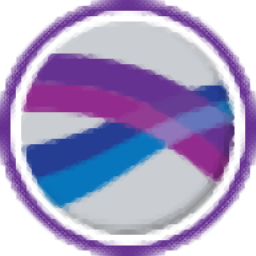
golden software surfer 20文件
附安装教程大小:0.23 MB 更新:2023/03/20
类别:驱动补丁系统:WinXP, Win7, Win8, Win10, WinAll
分类分类
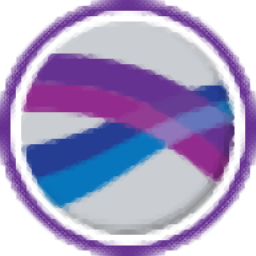
大小:0.23 MB 更新:2023/03/20
类别:驱动补丁系统:WinXP, Win7, Win8, Win10, WinAll
surfer20提供地图设计功能,用户可以在软件上设计地理相关的地图,您可以在软件上编辑多个图层附加到地图上,地图图层是包含在较大地图对象中的单个地图类型,可以是轮廓层,后层,基础层或Surfer可以创建的任何其他层类型,较大的地图对象包含用于创建整个地图的所有单个地图图层和轴,地图图层可以创建为单独的地图,也可以添加到单个地图对象中,编辑多种类型的图层就可以合并到地图上,从而构建多种场景使用的地形图,剖面图、断面图,这里小编推荐的是surfer20补丁,如果你需要激活主程序就使用这款补丁!
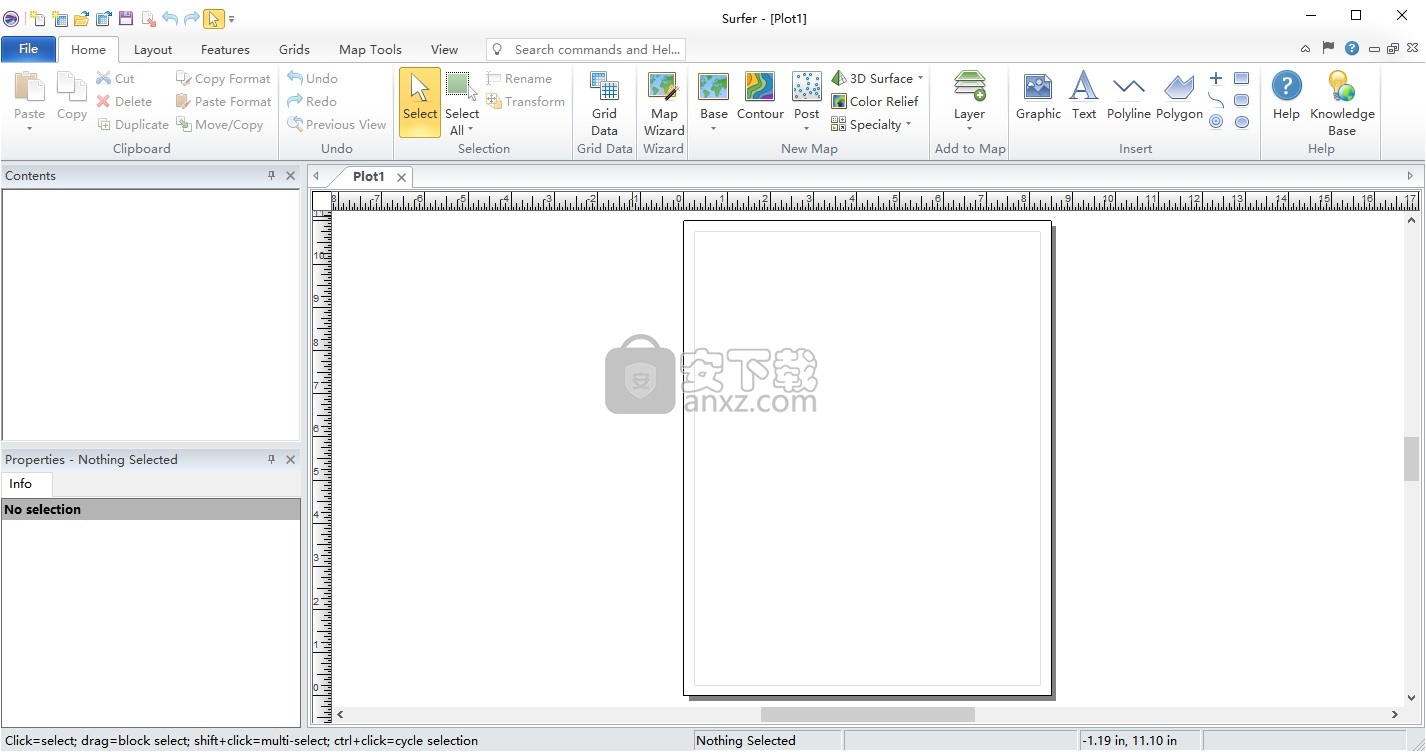
映射改进
1.创建饼图
这是Surfer长期以来所要求的功能!现在,您可以使用饼图显示数字属性数据!使用“基本符号系统”工具从矢量文件中选择您要关注的属性,然后用彩色饼图表示这些成分的比例。按比例调整饼的大小或使用固定的大小,自定义颜色,标签,位置和格式。这是显示美国人口普查的人口统计学数据,您最近的野外季节的样本集中甚至是地理位置变化的调查回复的好方法。
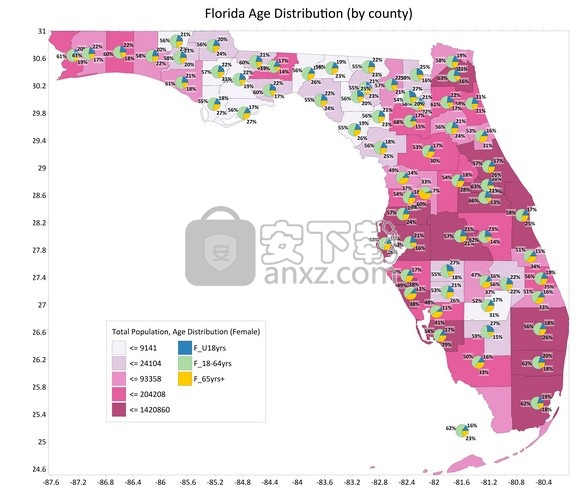
2.通过拖动外部边界框来精确缩放地图
在Surfer的整个历史中,我们一直在告诉您不要通过拖动侧面来调整地图的大小,因为它会破坏地图的内部缩放比例。我们不会再告诉您了!随时通过拖动侧面来调整地图大小-Surfer会保留缩放比例,并会更新任何比例尺以匹配新尺寸。新的地图比例将被计算并显示在“属性”窗口中,因此您可以根据需要获得准确的比例。
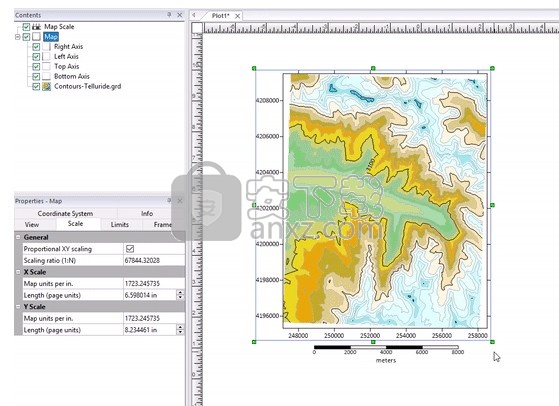
通过拖动边来调整地图大小以缩放比例。
3.在基于网格的地图类型之间转换
现在,可以使用“转换图层”工具将基于网格的地图转换为其他基于网格的地图。如果输入错误并创建了错误的地图图层类型,则无需再次重新加载文件,只需将图层直接转换为所需的类型即可。
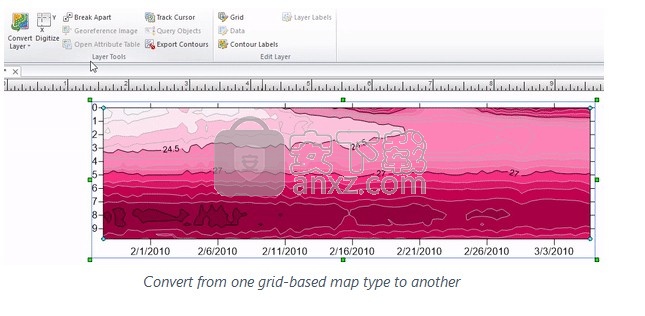
从一种基于网格的地图类型转换为另一种
4.更快速,更轻松地创建地图
我们使地图的创建更加直观,更加快捷!单击文件|打开,选择您的数据或网格文件,并立即创建一个新地图。在“文件” |“选择”中选择多个文件打开即可立即创建多个地图。如果需要编辑源数据文件,仍然可以使用“在工作表中打开”命令直接将其打开。同样,可以通过单击“网格” |“网格”来打开源网格文件。网格编辑器。
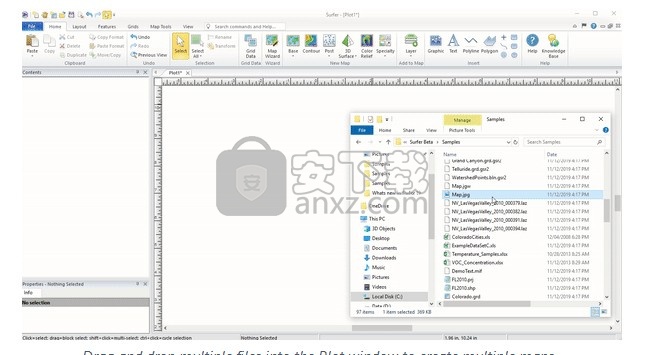
1、打开Surfer_20_Installer.exe软件开会时安装,等待加载安装数据
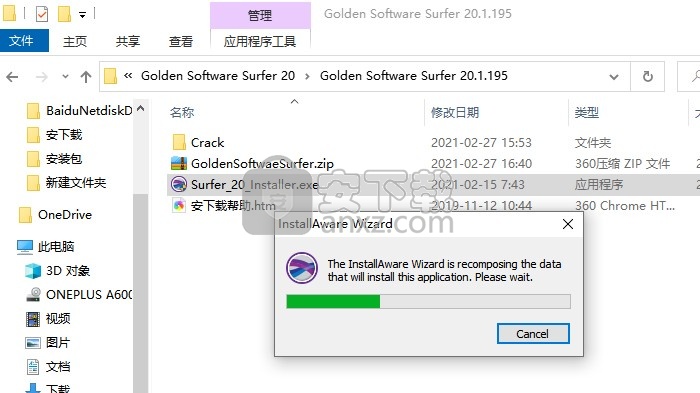
2、提示软件的安装引导界面,默认安装64位
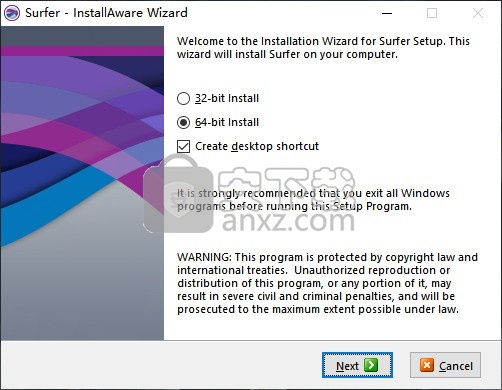
3、软件的安装协议内容,接受协议
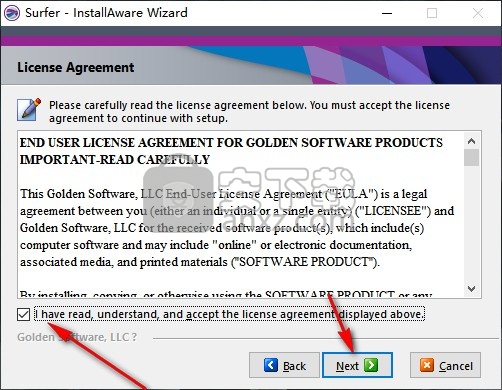
4、软件的安装地址C:\Program Files\Golden Software\Surfer
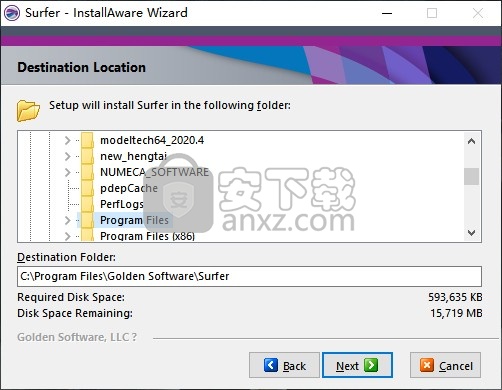
5、快捷方式Golden Software\Surfer
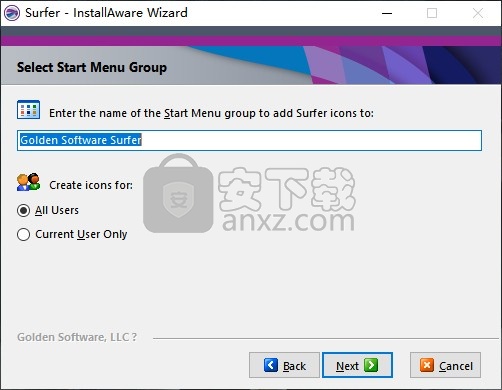
6、收集用户信息,可以取消勾选
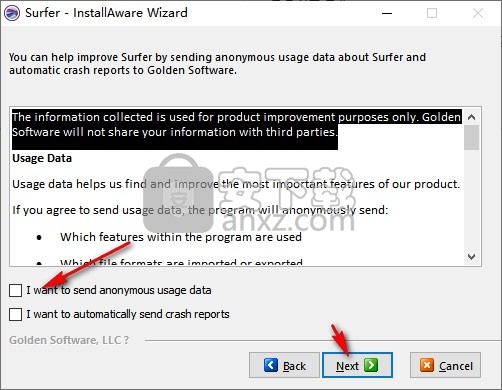
7、提示安装进度条,等待主程序安装结束
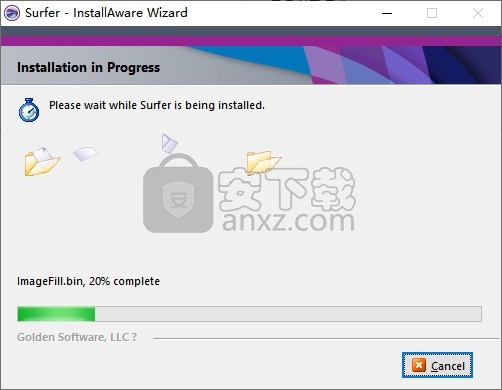
8、软件已经安装到电脑,点击finish结束安装,不要启动软件
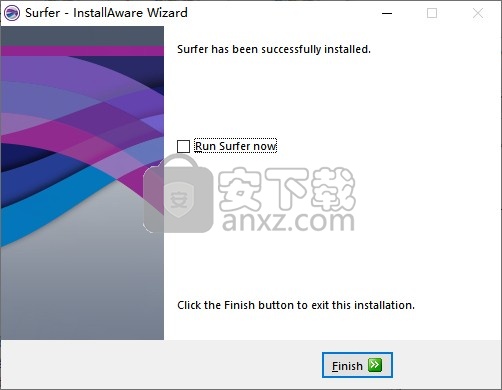
1、进入Crack文件夹,根据自己安装的软件打开32或者64文件夹,复制LicensingUI.dll到安装地址替换同名文件
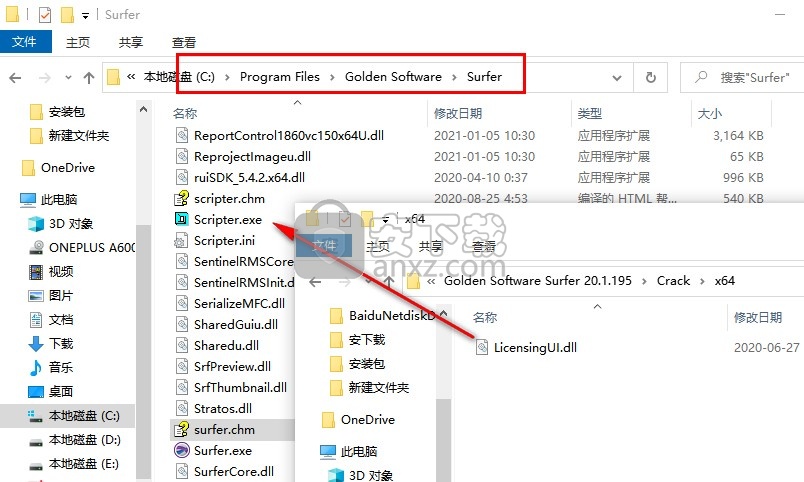
2、随后打开Surfer软件,点击菜单按钮,点击License Info
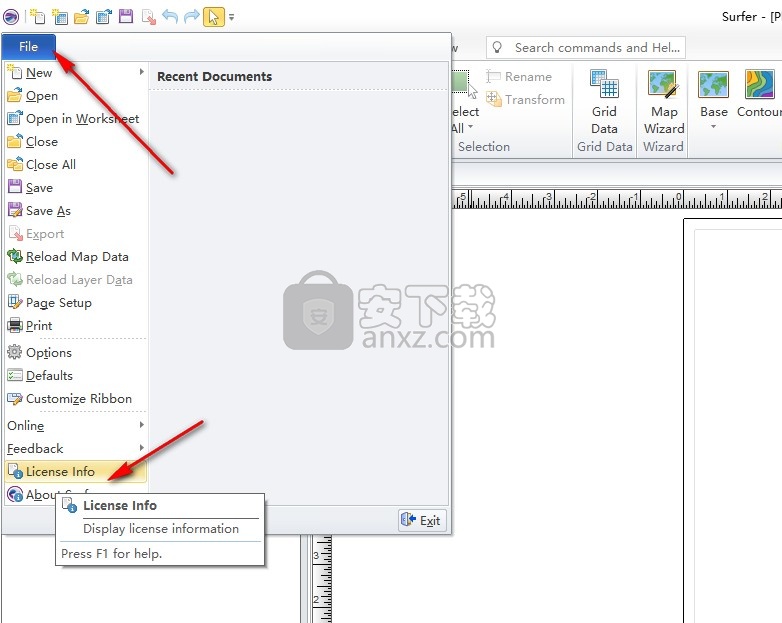
3、进入许可证界面,点击offLine
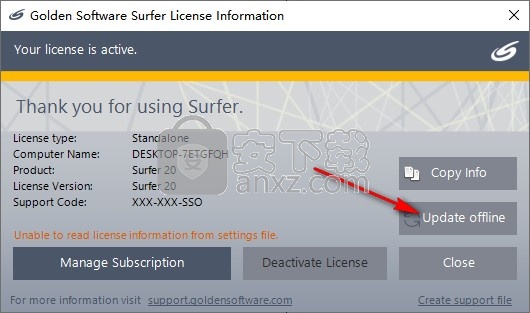
4、点击Import the license file,将文件夹的许可证加载
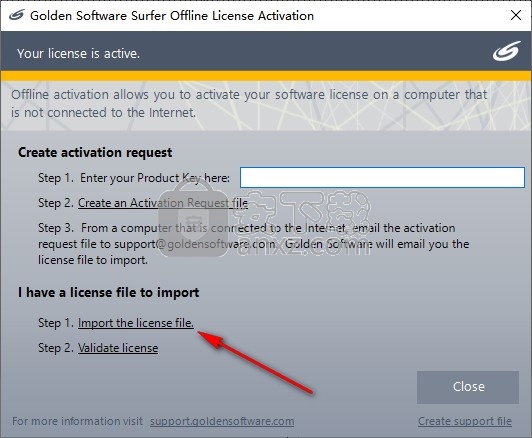
5、如图所示,将surfer.lic添加到软件
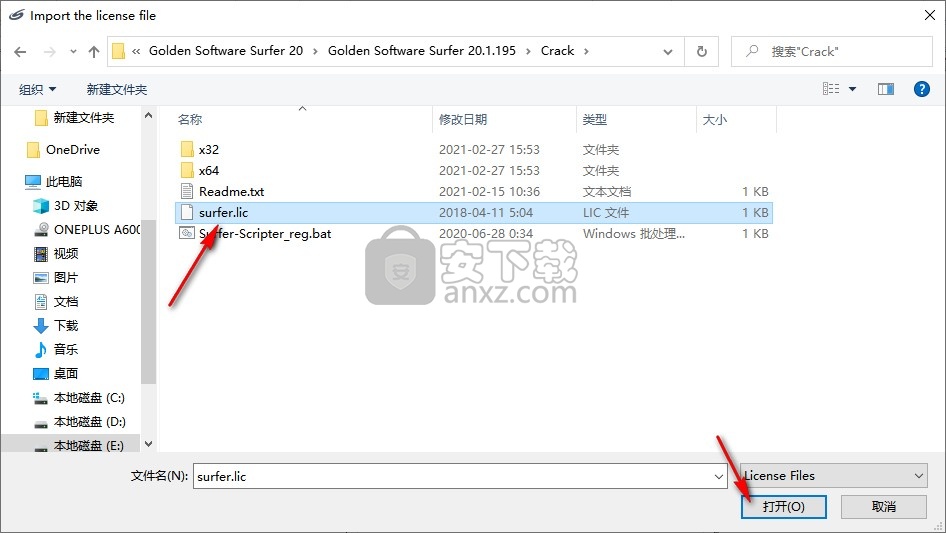
6、点击Validate license激活软件,随后关闭许可证界面,重启软件
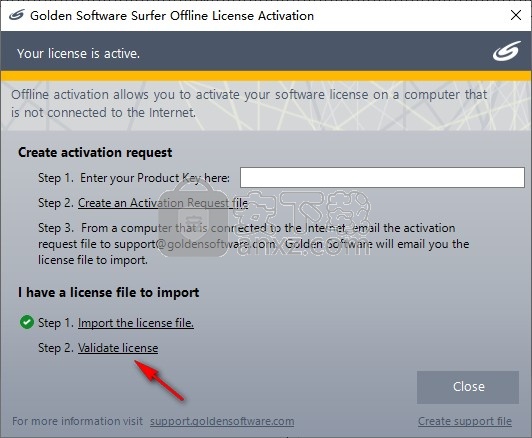
7、重启软件以后就可以完成激活,现在软件就能免费使用
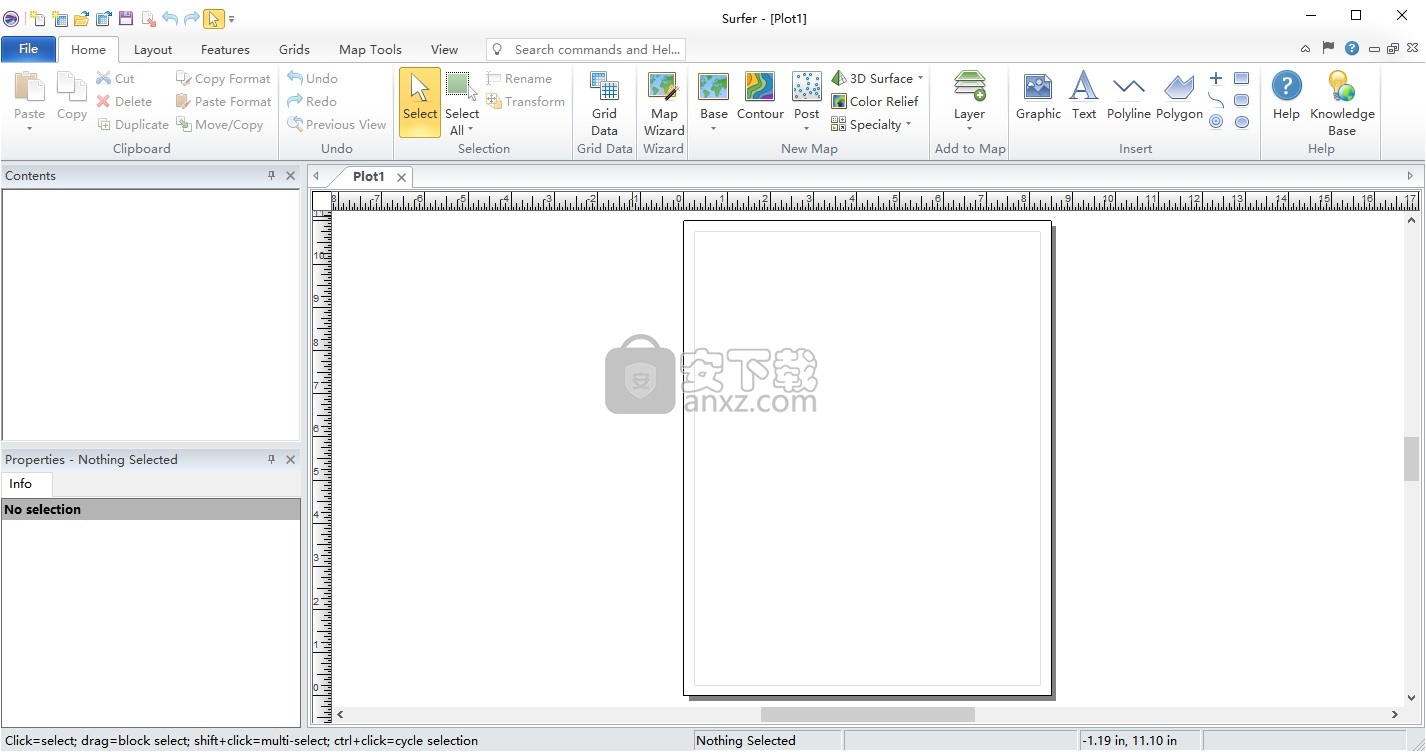
8、如果运行提示服务错误就管理员身份启动Surfer-Scripter_reg.bat修复
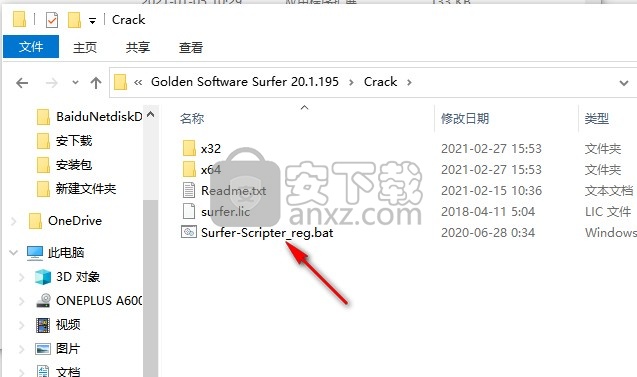
合并地图
通过使用“地图” |“内容”窗口,将地图图层拖动到“内容”窗口中的新地图框架,从而在Surfer中叠加地图。添加命令,或使用“地图工具” |“添加”。地图工具|叠加地图命令。要通过拖动“内容”窗口来合并两张地图,
1、从两个单独的地图对象开始。在此示例中,有一个邮政地图和一个轮廓地图。请注意,每个贴图都有一组独立的轴。
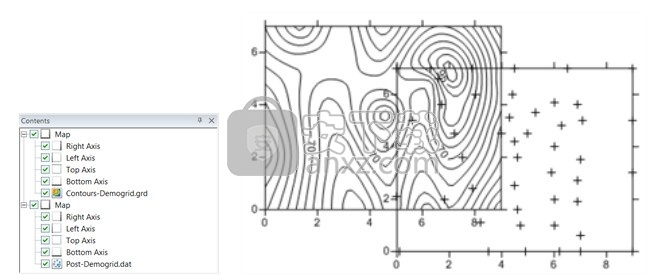
轮廓图图层和后置地图图层显示在“内容”窗口和绘图窗口的单独地图对象中。
2、在“内容”窗口中选择后期地图图层,然后将其拖动到等高线图对象。为此,在将地图图层拖动到新的地图框架时,单击鼠标左键并按住鼠标左键。当光标变为水平箭头时,释放鼠标左键,地图图层将添加到新的地图框中。现在,柱状图将叠加在轮廓图上。
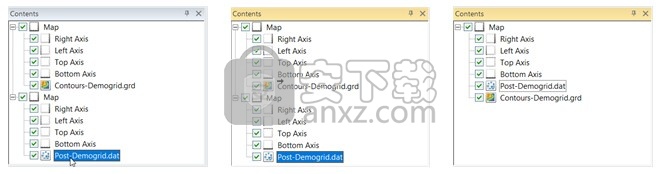
首先左键单击并选择后地图图层(左),然后将后地图图层拖动到另一个地图对象。当光标为水平箭头(中间)时,释放鼠标按钮以将地图图层拖放到新位置(右侧)。
3、从地图对象中删除最后一个地图图层后,根据您的选择,可能会保留一个空的地图框。如果存在空白地图框,请选择空白地图框,然后按键盘上的DELETE删除空白地图框。最终结果是一个具有两个地图图层的单个地图对象。后地图图层和等高线地图图层。可以使用“添加到地图”命令添加其他地图图层。
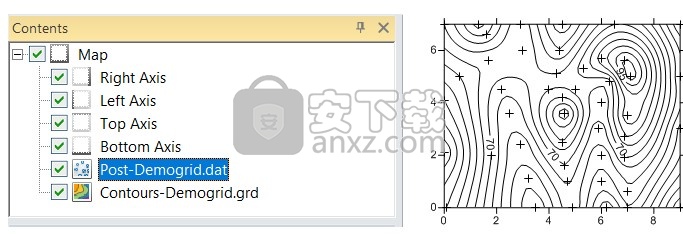
该方法的结果是一个带有两个地图图层的Map对象。
在现有地图框架上叠加地图
可以将地图覆盖在现有的地图框上。选择现有地图,然后使用“地图” |“地图”。添加命令以将新地图覆盖在所选地图上。请参见地图图层简介。
删除地图叠加层
选择地图图层,然后使用“分离图层”命令从地图对象中删除地图图层。或者,在地图图层上单击鼠标右键,然后选择“分离图层”。
删除地图层
要从地图框中删除地图图层,请在“内容”窗口中选择地图图层,然后按键盘上的DELETE键。或者,您可以选择地图图层并使用“主页” |“主页”。剪贴板|删除命令,或右键单击地图图层并选择删除。
覆盖两个现有地图
如果已经存在两个地图,则可以通过在“内容”窗口中拖放或使用“主页” |“选择”来选择两个地图,从而将一个地图图层从一个地图框架移动(或覆盖)到另一个地图框架。选择|选择全部,然后使用“地图工具” |“地图”覆盖地图。地图工具|叠加地图命令。
删除空地图图层
从地图上删除最后一个地图图层后,可以使用一个选项自动删除现有的地图框架和轴。单击文件|选项,然后单击常规页面。选中删除空白地图选项。单击确定。从地图框中移出最后一个地图图层时,地图框和轴会自动删除。如果未选中此选项,则移动最后一个地图图层后,将保留空的地图框架和轴。默认情况下,选中此选项,以便自动删除空的地图对象。
堆栈图
地图工具|地图工具|堆栈地图命令可水平对齐单个地图,以便其坐标在页面上对齐。 “堆叠地图”命令旨在使用每个地图上的相似坐标堆叠地图。此命令对于在页面上保持两个或多个地图分开很有用。此命令不会更改页面上各个地图的垂直位置。
使用地图工具时|地图工具|堆叠地图应为每个地图使用相同的视图。这样可以确保堆叠地图上的点正确对齐。视图参数将应用于所有选定的地图。由于Z轴在页面上不垂直,因此将带有透视投影的地图堆叠起来可能会出现问题。堆叠具有不同Z范围的地图时,最好使用正交投影。
地图在页面上的相对垂直位置定义了将地图堆叠后相距多远。在使用“堆栈地图”命令之前,将地图放置在页面上您要绘制每个地图的大概位置。 “堆栈地图”命令只能在页面上水平移动地图,而不能上下移动地图。
Stacked Maps.SRF示例文件显示堆叠在3D表面图上的等高线图。
在3D曲面图上堆叠等高线图
您可以使用“地图工具” |“ 3D曲面”在3D表面地图上生成等高线图。地图工具|堆栈图。通常,等高线图堆叠在同一网格文件的3D曲面上,但是您也可以将不同的网格文件彼此堆叠。如果将不同的网格文件用于堆叠,则两个网格文件的X和Y坐标应相似。
要将轮廓图叠加在3D表面图上:
1、使用Home |创建3D曲面和轮廓图。新的地图命令。
2、使用首页|选择两个地图选择|选择全部命令。
3、选中两个地图后,地图属性将显示在“属性”窗口中。
4、单击查看选项卡。
5、将“投影”设置为“正交”。
6、拖动,将“旋转”(度)和“倾斜”(度)设置为所需值。当您拖动“旋转”(度)和“倾斜”(度)命令旁边的滑块时,地图会自动更新。
7、将表面贴图和轮廓贴图垂直放置在希望它们出现在页面上的位置。例如,您可以将表面移动到页面的下半部分,并将等高线图移动到页面的上半部分。
8、使用Home |选择表面和轮廓图。选择|选择“全部”命令,然后单击“地图工具” |“地图”。地图工具|堆栈图。两个地图的X和Y坐标在页面上水平对齐。
9、要显示连接地图的垂直线,请使用Home |插入|在地图的各个角落绘制折线的折线。
驱动精灵万能网卡版电脑版 驱动补丁353.47 MB2021.12.15.104
详情驱动精灵离线版 驱动补丁353.47 MB2021.12.15.104
详情驱动人生8网卡版 驱动补丁447.09 MB8.16.28.78
详情Bluesoleil 3.2 VoIP 简体中文版 支持Vista 驱动补丁10.00 MB
详情Siemens Simcenter Flotherm XT 2020.2文件 驱动补丁5.04 MB附激活教程
详情Autodesk Fabrication ESTmep 2022文件 驱动补丁17.1 MB附激活教程
详情Geomagic Control X2020注册机 驱动补丁8.48 MB附安装教程
详情jetbrains datagrip 2021.1文件 驱动补丁1.69 MB含激活和汉化教程
详情Altair SimLab 2021.0 x64补丁 驱动补丁68.2 MB附安装教程
详情ManageEngine Patch Manager Plus(补丁升级软件) 驱动补丁398 MBv10.0.545 免费版
详情polyworks metrology suite2020 IR2文件 驱动补丁107.0 MB附安装教程
详情Altair Activate 2021补丁 驱动补丁7.38 MB附激活教程
详情mastercam2022去黄条补丁 驱动补丁9.76 MB附安装教程
详情Mentor Graphics ModelSim 2020.4文件 驱动补丁5.49 MB附安装教程
详情Dlubal SHAPE-THIN v9.04.01 文件 驱动补丁4.40 MB附安装教程
详情schlumberger symmetry 2020.3文件 驱动补丁22.6 MB附安装教程
详情pixyz studio 2020.2文件 驱动补丁14.5 MB附安装教程
详情Toon Boom Storyboard Pro 20文件 驱动补丁8.42 MB附安装教程
详情autocad2022注册机 驱动补丁0.1 MB附安装教程
详情Autodesk 3dmax2022注册机 驱动补丁0.1 MB附安装教程
详情Windows XP SP3 更新补丁汇总终极版 驱动补丁224.00 MB
详情万能AC97声卡驱动 驱动补丁13.00 MB
详情万能驱动集合 驱动补丁0 MB
详情microsoft visual c++ 2019(vc2019运行库) 驱动补丁28.3 MBx86/x64简体中文版
详情DevID Agent (在线驱动更新) 驱动补丁4.80 MBv4.49 汉化绿色版
详情微软常用运行库合集 驱动补丁76.36 MBv2021.09.15
详情AC97声音芯片最新WDM驱动3.99版 驱动补丁13.71 MB
详情DirectX Redist June 2010 驱动补丁95.00 MB
详情河北CA数字证书助手 驱动补丁79.4 MBv6.7.6 官方版
详情.NET Framework 3.5 cab格式离线安装包 驱动补丁68.6 MBwin10版
详情万能网卡驱动 3DP Net v17.03 绿色便携版 驱动补丁122.00 MB
详情Bluesoleil 3.2 VoIP 简体中文版 支持Vista 驱动补丁10.00 MB
详情驱动精灵 v9.61.419 去广告单文件版 驱动补丁12.00 MB
详情NVIDIA Control Panel(NVIDIA控制面板) 驱动补丁8.25 MBv8.1.9 免费版
详情originpro2020激活码 驱动补丁0 MB附安装教程
详情万能声卡驱动(适用于VIA芯片声卡) 驱动补丁3.00 MB
详情BJCA证书助手下载 驱动补丁12.3 MBv2.8.0.5 官方版
详情PC生物识别标准化控件 驱动补丁68.7 MBv3100 官方版
详情驱动人生国际版(Driver Talent) 驱动补丁24.5 MBv7.1.28.114 汉化
详情ACDSee Photo Studio Ultimate 2021 注册机 驱动补丁17.3 MB附激活教程
详情万能网卡驱动 3DP Net v17.03 绿色便携版 驱动补丁122.00 MB
详情驱动总裁 驱动补丁44.51 MBv2.8.0.0
详情Windows11应用商店恢复包 驱动补丁186.98 MB22107
详情驱动人生8网卡版 驱动补丁447.09 MB8.16.28.78
详情驱动精灵离线版 驱动补丁353.47 MB2021.12.15.104
详情Bluesoleil 3.2 VoIP 简体中文版 支持Vista 驱动补丁10.00 MB
详情驱动精灵 v9.61.419 去广告单文件版 驱动补丁12.00 MB
详情超级兔子驱动天使 v5.0.727 去广告版 驱动补丁2.00 MB
详情游戏显卡驱动 nVIDIA GeForce Game Ready Driver 398.82 驱动补丁2.83 MB
详情电脑必备-DLL库 驱动补丁0.13 MB
详情




























